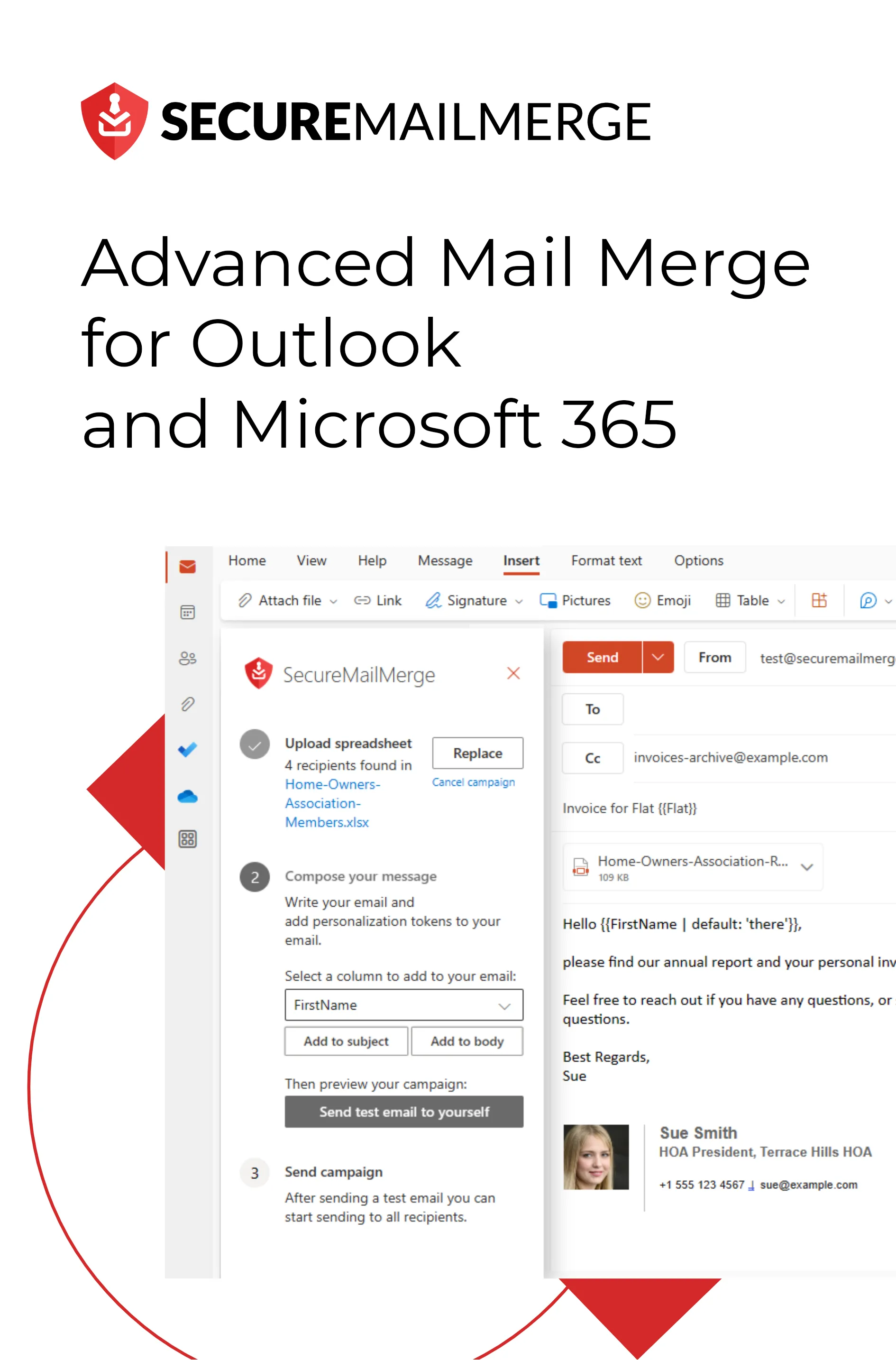Know how directly from the Microsoft 365 mail merge experts
Comment créer un modèle d'email Outlook qui vous attire des clients
Ceci est votre appel à rédiger des e-mails convaincants, à améliorer l’image de votre marque et à gagner des clients à chaque clic sur le bouton “Envoyer”.
Saviez-vous que 86 % des professionnels préfèrent l’e-mail comme principal canal de communication professionnelle ? Avec un chiffre aussi impressionnant, il est clair que maîtriser l’art de la correspondance par e-mail peut avoir un impact significatif sur le succès de votre entreprise.
D’ici la fin de 2023, plus de 4,4 milliards d’utilisateurs d’e-mails seront dans le monde entier. Avec un public aussi vaste, il devient crucial d’exploiter stratégiquement les modèles d’e-mails pour se démarquer dans une boîte de réception encombrée.
Mais comment pouvez-vous créer un modèle d’e-mail dans Outlook qui vous fait gagner du temps et vous attire des clients ?
Dans ce guide, nous dévoilerons les secrets pour créer des modèles d’e-mails convaincants qui laissent une impression durable et génèrent des résultats significatifs, discuterons de leurs nombreux avantages et fournirons des étapes concrètes pour créer des modèles convaincants à partir de zéro.
Alors plongeons dans le monde des modèles d’e-mails Outlook et découvrons les secrets d’un engagement client efficace !
Pourquoi créer un modèle d’email dans Outlook ?
Bien qu’un objet bien rédigé et un contenu personnalisé soient des éléments essentiels d’une communication par email efficace, la création de modèles d’email dans Outlook va plus loin.
Les modèles d’email offrent un moyen structuré et efficace d’interagir avec les clients, de rationaliser vos messages et de laisser une impression durable. Ils vous permettent d’améliorer les taux de réponse, de simplifier les flux de travail et de conduire à plus de conversions.
La communication personnalisée est devenue plus critique alors que les entreprises s’efforcent de construire des relations solides avec leur public cible.
Une étude récente a révélé que chaque dollar dépensé en automatisation et en marketing par email génère un retour sur investissement (ROI) de 40 $. Cela souligne la nécessité de modèles adaptés qui résonnent avec les destinataires et les incitent à agir.
Mais ce ne sont pas tous les avantages.
5 Avantages de l’utilisation de modèles d’e-mails
Nous devons répondre au pourquoi avant de répondre à ‘comment créer un modèle d’e-mail dans Outlook.’
Ainsi, voici tous les avantages que vous pouvez attendre simplement en personnalisant vos modèles d’e-mails sur Outlook pour de futures campagnes ou pour votre correspondance quotidienne :
1. Cela aide à la cohérence de la marque
L’utilisation de modèles d’e-mails dans Outlook garantit une cohérence de la marque dans toutes vos communications. Incorporer le logo de votre entreprise, la palette de couleurs et l’identité visuelle globale dans vos modèles crée une image cohérente et professionnelle pour votre marque.
Vous pouvez également configurer une signature dans Outlook dans le cadre de vos modèles pour les signer automatiquement avec votre nom ou celui de votre entreprise. Cette cohérence dans la marque aide à établir la crédibilité et favorise la reconnaissance parmi vos destinataires.
2. Les modèles d’e-mails sont plus efficaces et économes en temps
L’un des avantages les plus significatifs des modèles d’e-mails est le gain de temps.
Avec des modèles préconçus pour des processus répétitifs, c’est-à-dire l’intégration des clients, vous pouvez éliminer le besoin de repartir de zéro chaque fois que vous composez un e-mail. Au lieu de cela, vous pouvez sélectionner le modèle approprié, le personnaliser si nécessaire et l’envoyer rapidement.
Cette efficacité vous permet de vous concentrer davantage sur d’autres tâches essentielles et augmente finalement la productivité, ce qui conduit à de meilleures communications et à l’achèvement des projets.
3. Ils offrent une meilleure précision et réduisent les erreurs
Lorsque vous créez des e-mails modèles dans Outlook, vous pouvez soigneusement rédiger et examiner le contenu avant de l’enregistrer en tant que modèle.
Ce processus vous permet de vous assurer que votre message est précis, sans erreur, et correspond à votre ton et style souhaités. En évitant le besoin de taper des informations répétitives ou de risquer de faire des erreurs manuellement, vous pouvez maintenir un haut niveau de professionnalisme et minimiser le risque d’erreurs dans vos communications.
4. Vous pouvez personnaliser facilement vos réponses
La personnalisation crée un sentiment d’attention individuelle et démontre que vous appréciez le destinataire, augmentant ainsi la probabilité d’une réponse positive. Les modèles d’e-mails dans Outlook offrent cette flexibilité pour personnaliser vos messages tout en maintenant la cohérence et en réduisant les tracas supplémentaires.
Vous pouvez personnaliser chaque modèle avec des informations spécifiques au destinataire, telles que son nom, son entreprise ou des détails pertinents, rendant l’e-mail plus personnalisé et engageant.
5. Ils améliorent votre productivité globale de travail
L’utilisation de modèles d’e-mails rationalise votre flux de travail et améliore la productivité.
Que ce soit pour envoyer des mises à jour régulières à votre équipe, répondre à des demandes courantes de clients ou contacter des prospects, les modèles vous permettent de générer rapidement des e-mails professionnels avec un minimum d’effort. Cette efficacité vous permettra de vous concentrer sur des activités plus stratégiques et à valeur ajoutée au sein de votre entreprise.
Comment créer des modèles d’e-mail dans Outlook ?
Maintenant que vous savez à quel point les modèles d’e-mail sont importants et pourquoi vous en avez besoin, il est temps d’apprendre à créer des modèles d’e-mail Outlook et à les enregistrer pour une utilisation future de 5 manières différentes.
Expérimentez avec ces différentes options et choisissez celle qui convient le mieux à votre flux de travail et à vos préférences :
Meilleure option : TemplateManager365
De loin, le moyen le plus simple de créer et d’utiliser des modèles directement depuis Outlook est d’installer TemplateManager365. C’est un plugin qui vous permet de stocker n’importe quel e-mail avec des images et des pièces jointes en tant que modèle pour une réutilisation ultérieure. Vous pouvez utiliser des dossiers et dans l’édition personnelle gratuite, tout est stocké dans votre boîte aux lettres, donc c’est toujours disponible, quel que soit l’ordinateur que vous utilisez.
Étape 1 : Installez le plugin TemplateManager365 depuis le Microsoft Office Add-Ins Store.
Étape 2 : Rédigez un nouvel e-mail en cliquant sur le bouton “Nouvel e-mail”, personnalisez-le avec des images et toutes les pièces jointes que vous souhaitez ajouter.
Étape 4 : Une fois que l’e-mail est prêt à être enregistré en tant que modèle, lancez le plugin depuis la barre de ruban.
Étape 5 : Cliquez sur enregistrer et renommez le modèle si vous le souhaitez.
Utiliser le modèle enregistré est tout aussi simple :
Étape 1 : Créez un nouvel e-mail et lancez le plugin depuis le ruban.
Étape 2 : Sélectionnez le modèle que vous souhaitez utiliser et le sujet, le corps avec des images et toutes les pièces jointes sont automatiquement ajoutés à votre e-mail.
Option 2 : Enregistrer en tant que modèles Outlook
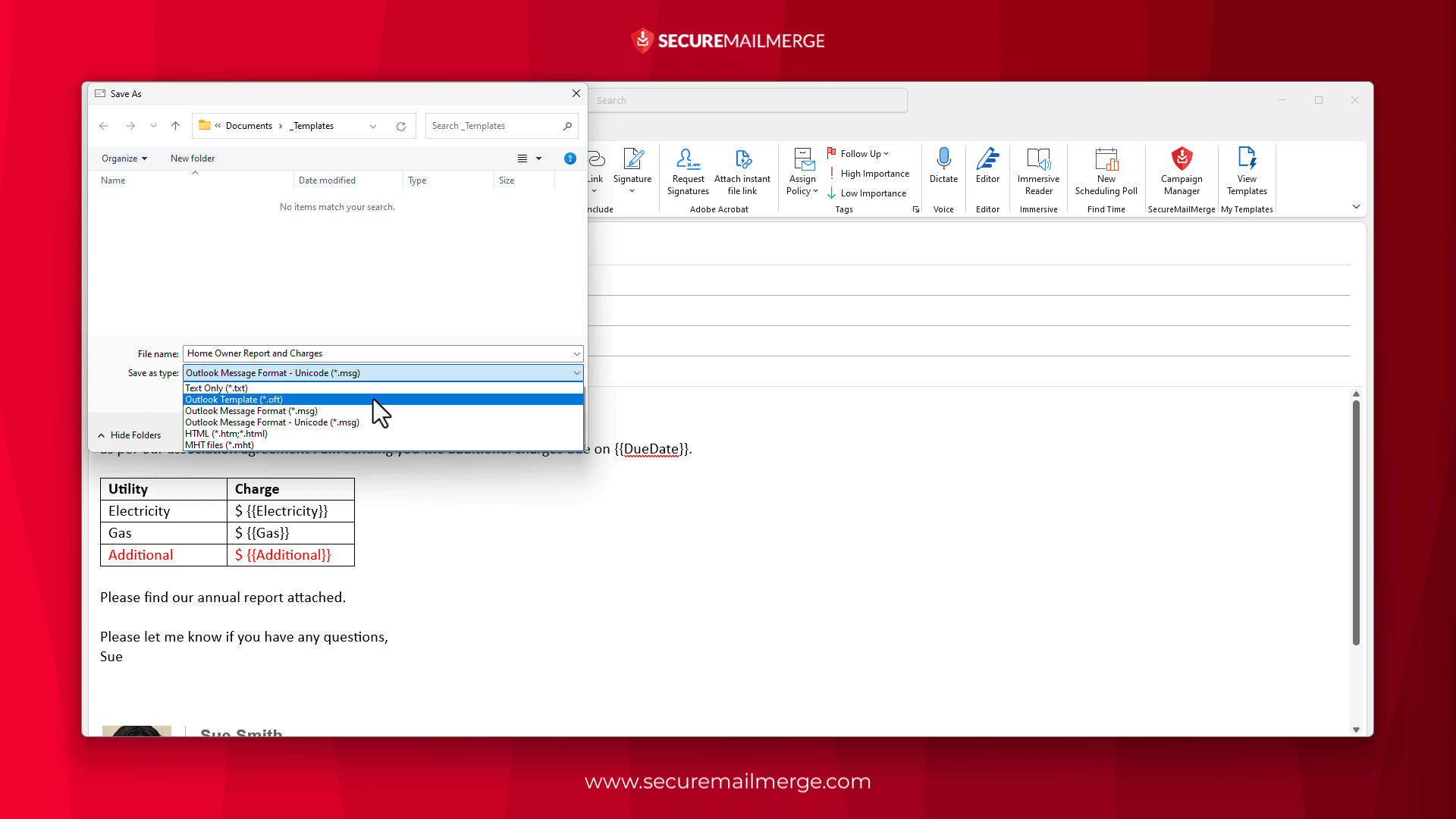
Étape 1 : Lancez Outlook et accédez à l’onglet “Accueil”.
Étape 2 : Rédigez un nouvel e-mail en cliquant sur le bouton “Nouvel e-mail”.
Étape 3 : Personnalisez l’e-mail avec le contenu souhaité, y compris la ligne d’objet, le texte du corps et toutes les pièces jointes pertinentes.
Étape 4 : Une fois que l’e-mail est prêt à être enregistré en tant que modèle, allez à l’onglet “Fichier” et cliquez sur “Enregistrer sous”.
Étape 5 : Dans la boîte de dialogue “Enregistrer sous”, sélectionnez “Modèle Outlook (*.oft)” dans le menu déroulant “Enregistrer sous le type”.
Étape 6 : Choisissez un emplacement sur votre ordinateur pour enregistrer le modèle et fournissez un nom descriptif pour une identification facile.
Étape 7 : Cliquez sur “Enregistrer” pour enregistrer l’e-mail en tant que modèle. Si vous devez accéder au modèle pour un e-mail futur, il vous suffit de double-cliquer sur le fichier dans le dossier.
Option 3 : Quick Parts et modèles AutoText
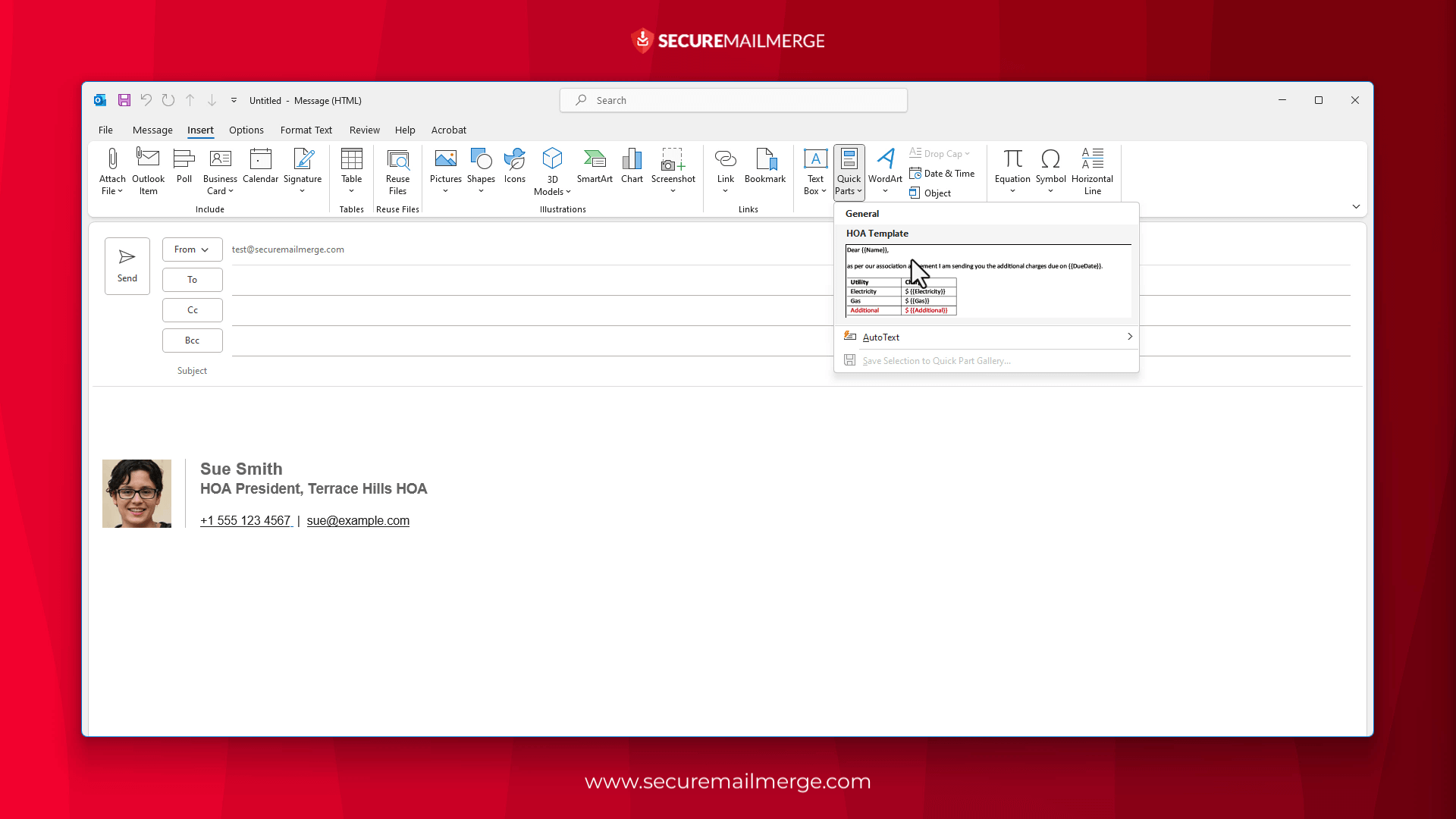
AutoText et Quick Parts sont essentiellement les mêmes fonctionnalités. Seuls Quick Parts est disponible pour Outlook 2003 et les versions antérieures. Les deux sont disponibles pour les dernières versions d’Outlook.
Étape 1 : Créez un nouvel e-mail ou répondez à un e-mail existant.
Étape 2 : Personnalisez l’e-mail avec le contenu souhaité que vous souhaitez enregistrer en tant qu’AutoText.
Étape 3 : Sélectionnez le contenu que vous souhaitez enregistrer en tant qu’AutoText.
Étape 4 : Dans l’onglet “Insertion”, cliquez sur le bouton “Quick Parts”, et choisissez “AutoText” dans le menu déroulant.
Étape 5 : Cliquez sur “Enregistrer la sélection dans la galerie AutoText” dans le sous-menu.
Étape 6 : Dans la boîte de dialogue “Créer un nouveau bloc de construction”, fournissez un nom pour l’entrée AutoText, spécifiez d’autres paramètres souhaités, et cliquez sur ‘OK’ pour enregistrer.
Étape 7 : Pour utiliser l’AutoText, tapez simplement le nom associé à l’AutoText et appuyez sur la touche “F3”, ou allez à l’onglet “Insertion”, cliquez sur le bouton “Quick Parts”, et sélectionnez l’entrée AutoText souhaitée dans la galerie.
Option 4 : Utiliser le plugin “Mes modèles” (corps d’e-mail uniquement, avec formatage de base)
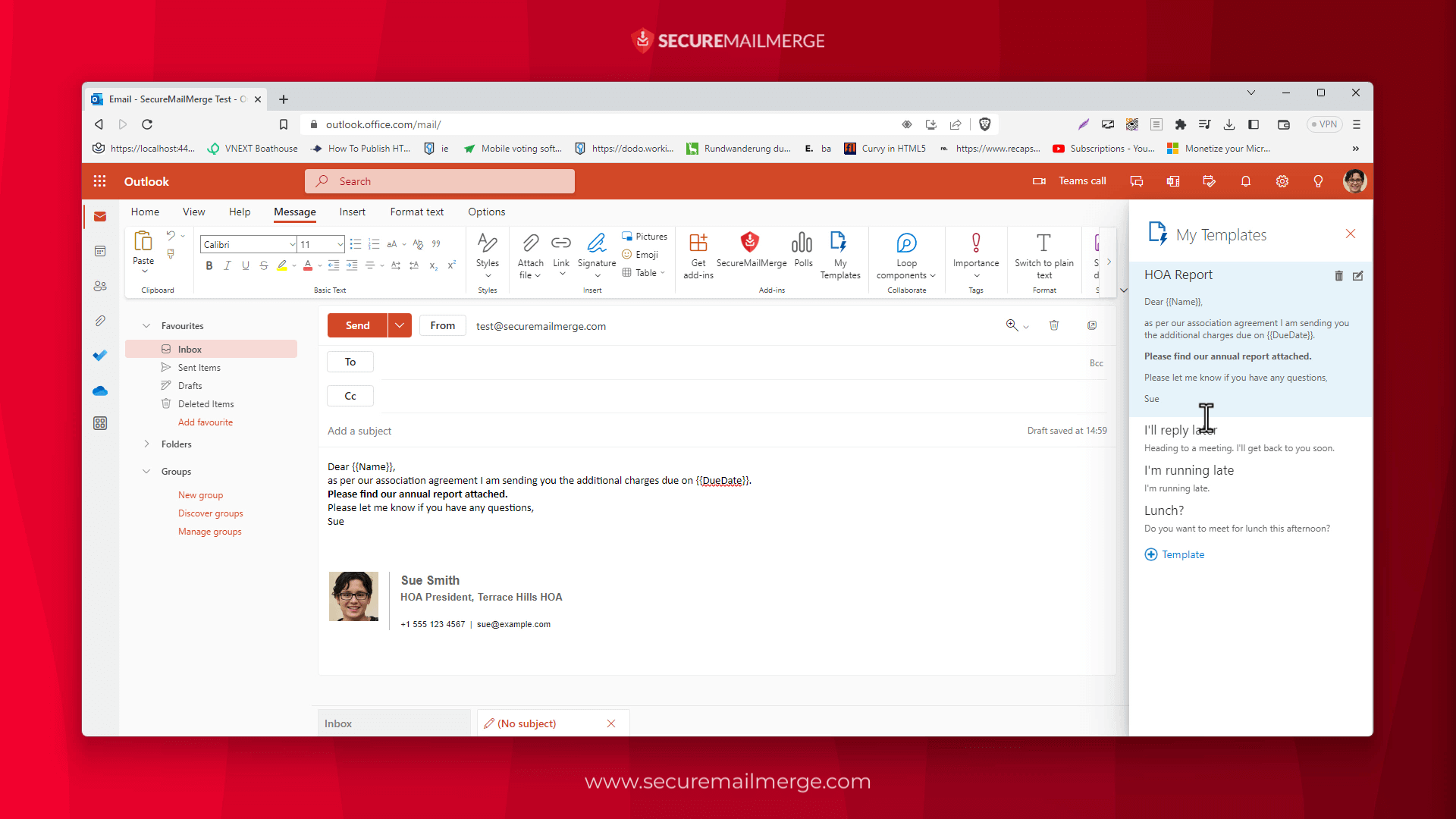
Étape 1 : Connectez-vous à votre compte Outlook Web App.
Étape 2 : Cliquez sur le bouton “Nouvel e-mail” pour créer un nouvel e-mail.
Étape 3 : Cliquez sur le module complémentaire “Mes modèles” dans le menu du ruban. Cela est installé par défaut, sinon vous pouvez l’ajouter en cliquant sur le bouton “Obtenir des modules complémentaires”.
Étape 4 : Personnalisez le corps avec un formatage de base comme le gras ou l’italique.
Étape 5 : Cliquez sur enregistrer pour conserver le modèle.
Étape 6 : Vous pouvez maintenant sélectionner le modèle dans le menu et le contenu sera collé dans l’e-mail actuel.
Option 5 : Créer des étapes rapides (e-mails uniquement texte sans formatage)
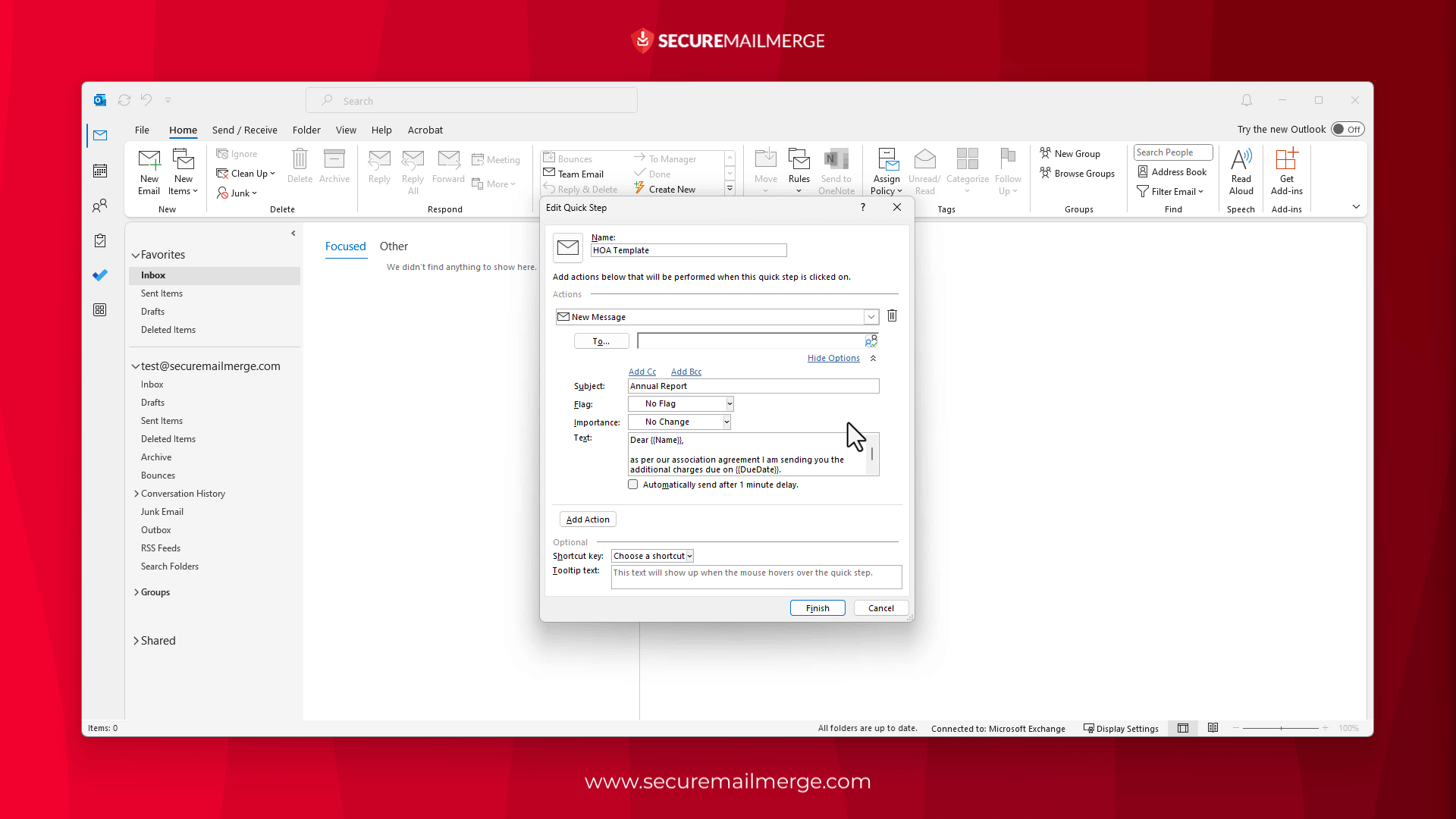
Les étapes rapides sont des raccourcis pratiques qui vous permettent d’exécuter plusieurs actions avec une seule commande. L’une de ces actions inclut la réponse avec un modèle ou la génération d’un nouvel e-mail en utilisant un modèle comme point de départ.
Étape 1 : Allez à l’onglet “Accueil” et cliquez sur le bouton “Créer nouveau” dans le groupe “Étapes rapides”.
Étape 2 : Dans la boîte de dialogue “Modifier l’étape rapide”, spécifiez un nom pour l’étape rapide et choisissez les actions souhaitées à effectuer (par exemple, Message de bienvenue).
Étape 3 : Sous la section “Actions”, sélectionnez “Nouveau message” pour créer un nouvel e-mail et ajoutez une action qu’il effectuera (par exemple, Répondre à tous).
Étape 4 : Personnalisez l’e-mail avec le contenu et le formatage souhaités.
Étape 5 : Vous pouvez également ajouter d’autres informations nécessaires et des touches de raccourci pour envoyer cette étape rapide en réponse à tout e-mail.
Étape 6 : Cliquez sur ‘Terminer’ après la configuration, et l’étape rapide apparaîtra sur le ruban.
6 Conseils pour Créer des Modèles d’Email Outlook Gagnants
Créer des modèles d’email Outlook efficaces va au-delà de simplement copier et coller du contenu dans un format prédéfini, surtout lorsque vous rédigez des emails de suivi qui convertissent.
Pour vraiment séduire vos clients et maximiser le succès de votre campagne email, suivez ces six conseils essentiels :
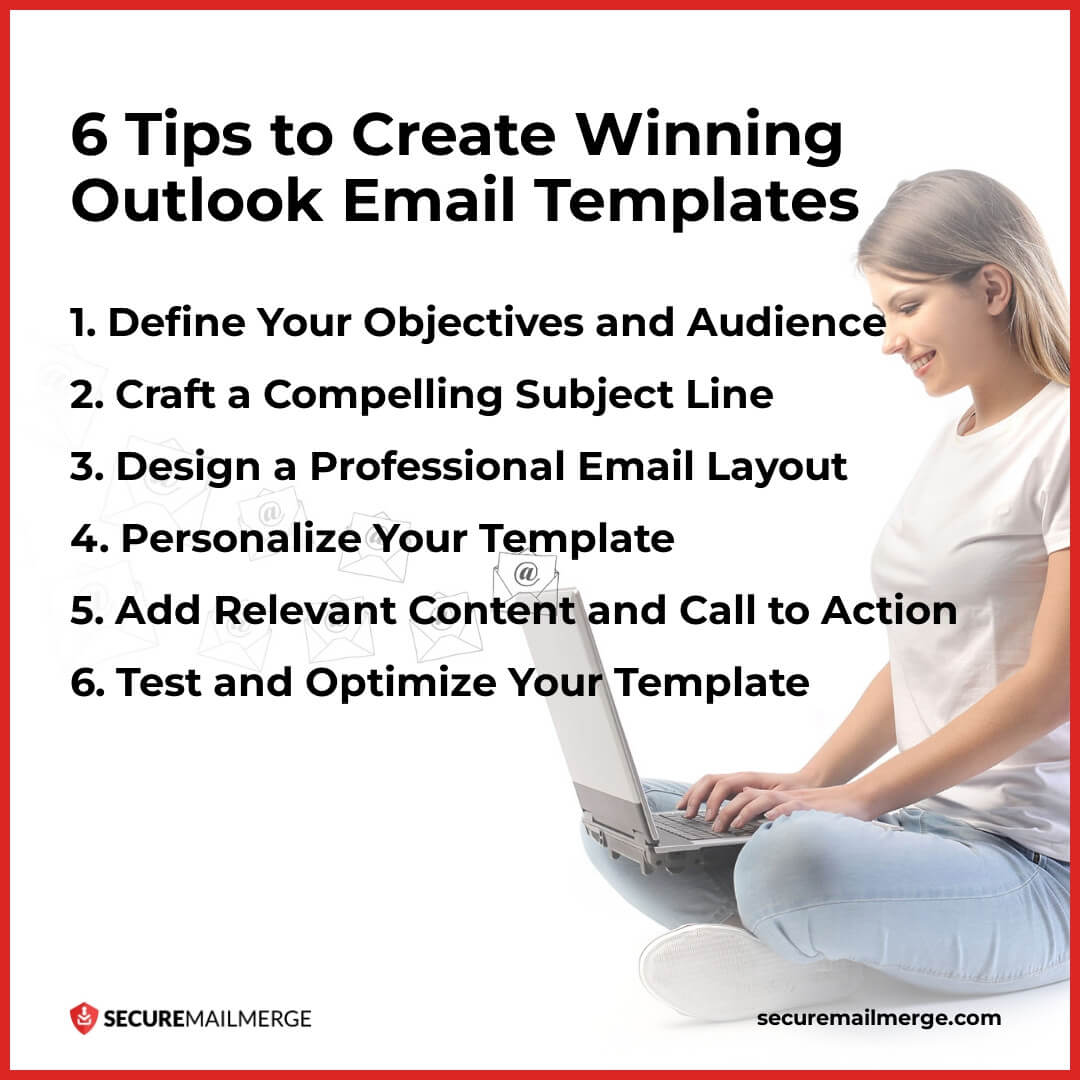
1. Définissez Vos Objectifs et Votre Public
Avant de plonger dans la création de modèles, définissez clairement vos objectifs pour chaque email.
Déterminez quelle action ou réponse vous souhaitez susciter chez vos destinataires. De plus, comprenez les préférences, les besoins et les points de douleur de votre public cible. Adapter vos modèles à des objectifs spécifiques et à des segments d’audience augmente la pertinence et l’impact de vos emails.
2. Rédigez un Objet Accrocheur
L’objet est votre première chance d’attirer l’attention de vos destinataires.
Rendez-le concis, engageant et pertinent par rapport au contenu de l’email. Un objet accrocheur éveille la curiosité, instille un sentiment d’urgence ou offre un avantage clair pour inciter les destinataires à ouvrir votre email. Expérimentez différentes approches pour trouver le meilleur objet qui résonne avec votre audience.
3. Concevez une Mise en Page Professionnelle
Une mise en page d’email visuellement attrayante et professionnelle crée une impression positive et améliore la lisibilité. Utilisez un design propre et bien organisé qui s’aligne avec l’identité visuelle de votre marque.
Faites attention à la mise en forme, aux choix de polices et aux couleurs pour garantir la lisibilité sur différents appareils et clients email. Une mise en page visuellement cohérente et professionnelle renforce la confiance et la crédibilité auprès de vos destinataires.
4. Personnalisez Votre Modèle
La personnalisation ajoute une touche humaine à vos emails, augmentant l’engagement et la pertinence. Utilisez des variables de destinataire comme leur nom ou leur entreprise pour remplir dynamiquement des informations personnalisées dans vos modèles.
Rédigez le contenu de votre email de manière conversationnelle, en vous adressant aux destinataires par leur nom si cela est approprié. Les emails personnalisés montrent que vous valorisez vos destinataires en tant qu’individus, favorisant une connexion plus forte.
5. Ajoutez du Contenu Pertinent et un Appel à l’Action
Assurez-vous que le contenu de votre modèle d’email s’aligne avec vos objectifs et apporte de la valeur au destinataire. Communiquez l’objectif de l’email et incluez des informations pertinentes, telles que des détails sur les produits, des offres spéciales ou des informations sur des événements.
De plus, incluez un appel à l’action (CTA) convaincant qui guide les destinataires vers l’action souhaitée, comme cliquer sur un lien, s’inscrire à un webinaire ou effectuer un achat. Un CTA fort motive les destinataires à passer à l’étape suivante, même si c’est aussi simple qu’une réponse à votre email.
6. Testez et Optimisez Votre Modèle
L’amélioration continue est essentielle pour créer des modèles d’email Outlook gagnants.
Testez différents éléments de votre modèle, tels que les objets, les variations de contenu et les CTA, pour identifier ce qui résonne le mieux avec votre audience.
Analysez des métriques telles que les taux d’ouverture, les taux de clics et les taux de conversion pour obtenir des informations sur l’efficacité de vos modèles. En fonction de ces résultats, apportez des optimisations basées sur les données pour affiner vos modèles et maximiser leur impact.
Exemples de modèles d’e-mails Outlook efficaces
Certains e-mails nécessitent des modèles plus que d’autres, comme le support client, la réponse aux demandes, l’envoi de formulaires ou les e-mails de bienvenue/intégration.
Si vous êtes arrivé jusqu’ici, vous savez tout sur la création d’un modèle d’e-mail Outlook, et il est temps de mettre en œuvre ces connaissances.
Ainsi, voici quelques exemples pour vous inspirer et vous donner un coup d’envoi dans ce parcours :
Exemple 1 : Modèle de suivi des ventes
Objet : Suivi de notre discussion - [Nom de l’entreprise]
Bonjour [Nom du prospect],
J’espère que cet e-mail vous trouve en bonne santé. Je fais suite à notre récente conversation concernant [produit/service] et je suis à votre disposition pour répondre à d’autres questions que vous pourriez avoir. Notre équipe chez [Nom de l’entreprise] s’engage à fournir des solutions exceptionnelles adaptées à vos besoins.
Je souhaiterais planifier un appel ou une réunion à votre convenance pour approfondir comment notre [produit/service] peut répondre à [point de douleur ou opportunité spécifique] pour votre organisation. En attendant, j’ai joint une brochure détaillée qui fournit des informations supplémentaires sur nos offres.
N’hésitez pas à me contacter directement à [vos coordonnées] si vous avez besoin d’une assistance supplémentaire ou de exigences spécifiques. J’attends avec impatience l’opportunité de travailler avec vous et d’aider [l’organisation du prospect] à atteindre un plus grand succès.
Cordialement,
[Votre nom]
[Vos coordonnées]
Bonus
Obtenir une réponse aux suivis peut être très difficile. Essayez ces 5 modèles d’e-mails de suivi gratuits validés par nos experts et abandonnez le générique !
Exemple 2 : Modèle d’intégration client
Objet : Bienvenue chez [Nom de l’entreprise] - Votre parcours d’intégration commence !
Cher [Nom du client],
Nous sommes ravis de vous accueillir dans la famille [Nom de l’entreprise] ! C’est un honneur de vous avoir à bord, et nous sommes impatients de commencer ce parcours ensemble.
Pour garantir un processus d’intégration fluide, nous avons préparé un guide complet décrivant les étapes et les ressources nécessaires pour commencer. Vous le trouverez en pièce jointe à cet e-mail. Prenez le temps de consulter le guide, qui couvre tout, de la configuration de votre compte à l’accès à nos canaux de support.
Chez [Nom de l’entreprise], nous nous engageons à fournir un excellent support et à garantir votre succès. Si vous avez des questions ou avez besoin d’aide pendant le processus d’intégration, n’hésitez pas à contacter notre équipe de support dédiée à [informations de contact du support]. Nous sommes là pour vous aider !
Cordialement,
[Votre nom]
[Vos coordonnées]
Exemple 3 : Modèle de support client
Cher [Nom du client],
Merci de contacter le support de [Nom de l’entreprise]. Nous avons reçu votre demande concernant [problème/question spécifique] et nous nous engageons à vous assister rapidement.
Notre équipe de support examine votre demande et vous fournira une réponse complète dans un délai de [délai spécifié]. En attendant, veuillez consulter notre base de connaissances en ligne à [lien du site web] pour des réponses aux questions fréquemment posées et des ressources utiles.
Si vous avez besoin d’une assistance immédiate ou si vous avez des informations supplémentaires à fournir, veuillez répondre à cet e-mail ou contacter directement notre équipe de support à [informations de contact du support]. Nous voulons nous assurer que votre expérience avec [Nom de l’entreprise] soit fluide et que nous répondions efficacement à vos préoccupations.
Merci d’avoir choisi [Nom de l’entreprise]. Nous apprécions votre patience et ferons tout notre possible pour résoudre votre problème et dépasser vos attentes.
Cordialement,
[Votre nom]
[Vos coordonnées]
Remarque : Ces exemples ne montrent que comment structurer et formater des modèles d’e-mails Outlook pour différents objectifs. Personnalisez-les selon vos besoins spécifiques, en intégrant le ton et le style de votre marque.
SecureMailMerge – La manière plus simple d’automatiser vos campagnes d’email pour Outlook
SecureMailMerge est le plugin ultime pour Outlook, indispensable pour les entrepreneurs, les spécialistes du marketing par email et toute personne gérant de multiples correspondances.
Avec SecureMailMerge, vous pouvez envoyer de nombreux emails directement depuis votre compte Microsoft 365, en vous assurant qu’ils apparaissent comme si vous les aviez envoyés personnellement. Cela améliore la délivrabilité et augmente considérablement les taux de réponse, car les destinataires sont plus susceptibles d’interagir avec des emails personnalisés et authentiques.
Certaines des fonctionnalités remarquables incluent :
- Intégration transparente avec votre carnet d’adresses personnel ou partagé pour automatiser les emails personnalisés.
- Support pour divers types de feuilles de calcul pour la sélection des destinataires. Que vos données de destinataires soient stockées dans Excel, CSV, TXT, Numbers, OpenDocument ou d’autres formats.
- Il n’y a pas de limitations de taille pour les messages ou les pièces jointes, vous permettant de envoyer de gros fichiers, des messages longs, des vidéos ou plusieurs images selon vos besoins.
En tirant parti de la puissance de SecureMailMerge, vous pouvez obtenir des résultats plus rapides et rationaliser votre processus de communication par email de manière plus efficace.
Installez SecureMailMerge pour Outlook et découvrez la révolution de la communication dont votre entreprise a besoin et mérite.
Tu as aimé cet article ?
Nous avons toute une bibliothèque d'articles utiles à lire.
Montre-moi la bibliothèque des articles Outlook.